Аппле је управо објавио упдате за пречице 2.1 и ту је много нових могућности које долазе са овом надоградњом. За почетак, Аппле је поправио иЦлоуд проблеме у синхронизацији пречица које су некада биле прилично грешке. Аппле је такође побољшао акцију дељења у пречицама.
Сада омогућава корисницима да уклоне пречицу тако што бришу њен линк и повезане податке са Апплеових сервера. Поред ових разних побољшања, Аппле је увео и две нове пречице. Нови додаци Цлоцк и Веатхер омогућују корисницима да подесе тајмер и аларме и добију временске податке за њихов локалитет. У овом чланку ћемо вам показати како можете да користите ове акције да бисте креирали сопствене претеране пречице:
Коришћење часовника и временских акција
Као што сам рекао, Аппле је увео две нове акције са ажурирањем пречица 2.1 и ове акције су заиста добре. Пре ажурирања, корисници су морали да зависе од Сири предложених пречица за креирање или омогућавање аларма. Међутим, са новом акцијом часовника, корисници могу да подесе своје време и креирају или омогуће сопствене аларме . Нова акција Веатхер је такође прилично снажна и омогућава корисницима да дохвате три различита временска податка. Подаци укључују тренутне временске услове, сатне и дневне прогнозе и добијају детаље за одређене тачке података као што су максимуми, падови, влажност, притисак и друго. Сада, да видимо како можемо користити ове нове радње:
Коришћење акције новог сата у пречицама 2.1
Нова акција сата у пречицама 2.1 омогућава извршавање три одвојене акције. Можете креирати аларм, онемогућити / омогућити аларм или направити тајмер. Да видимо како можете користити ове акције:
- Покрените апликацију Пречице и додирните дугме „Креирај пречицу“. Сада додирните траку за претрагу и померите се надоле да бисте пронашли акцију „Сат“ и додирните је .




Коришћење временске акције у пречицама 2.1
- Почетни корак је прилично сличан ономе што смо користили у акцији Цлоцк. Дакле, покренућемо апликацију Пречице и додирнути дугме „Креирај пречицу“. Затим додирните траку за претрагу и померите се надоле да бисте пронашли акцију Време . Акција Време има три различите опције за избор. Да би била једноставна, користићемо прву опцију која је акција „Гет Цуррент Веатхер“.






Научите да користите Сат и временске акције у пречицама 2.1
Као што видите, ове нове акције су веома корисне. Можете урадити много са овим акцијама и једноставне пречице које сам вам показао овде су само врх леденог брега. Играјте са овим акцијама да бисте формирали сопствене пречице и јавите нам ако наиђете на било какве проблеме пишући у одељку за коментаре испод.

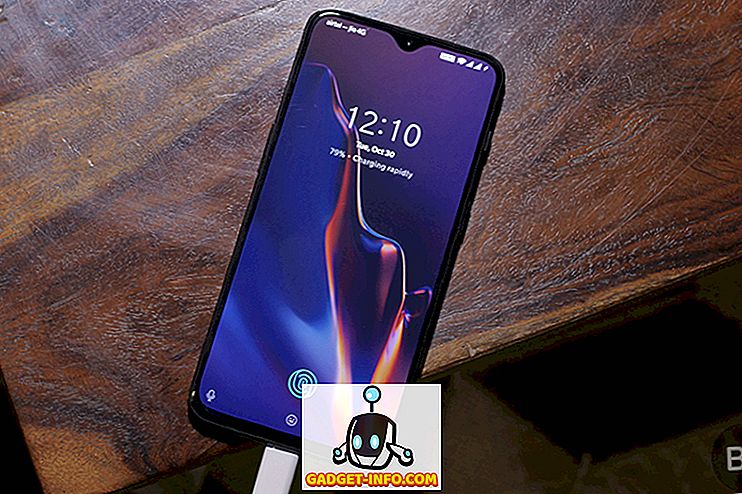
![Шта ако бисмо могли да користимо Пхотосхоп у стварном животу [слике]](https://gadget-info.com/img/entertainment/554/what-if-we-could-use-photoshop-real-life-2.jpg)
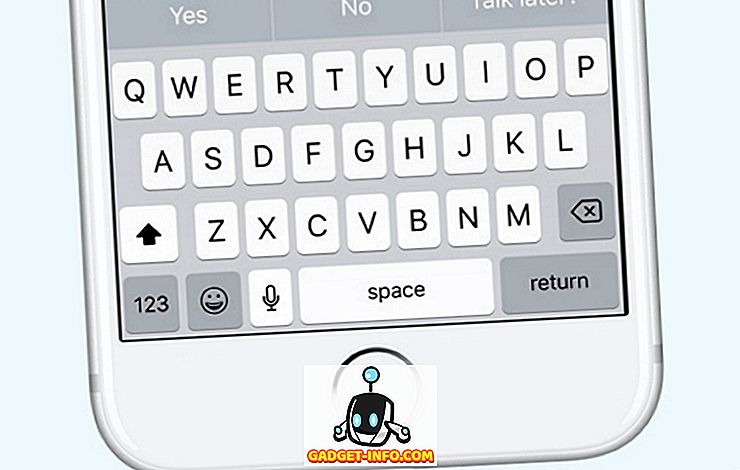

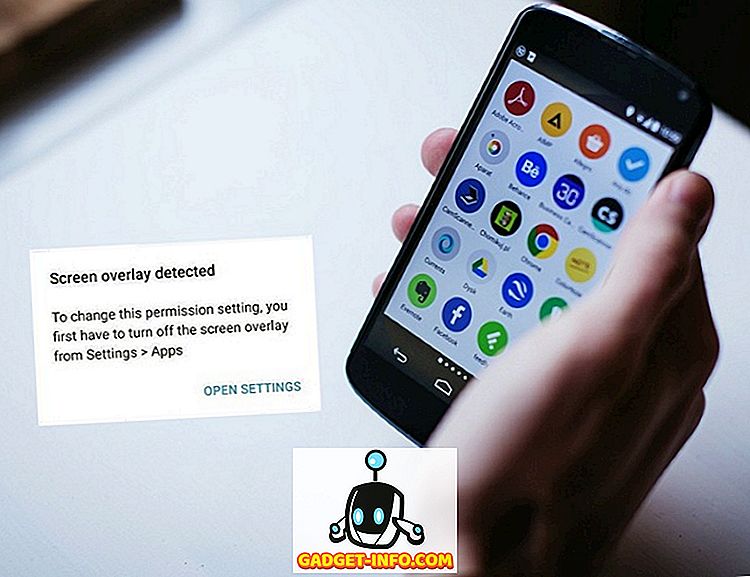
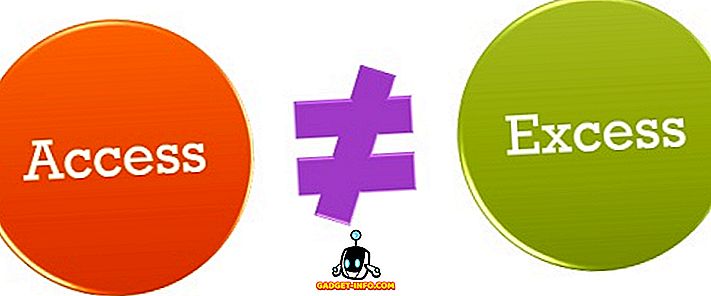
![друштвени медији - Срећни празници Гоогле Доодле у акцији [Видео]](https://gadget-info.com/img/social-media/432/happy-holidays-google-doodle-action.jpg)

